Acción: Editar mensaje¶
Esta acción te permite modificar el contenido o el teclado de un mensaje previamente enviado usando la acción Enviar mensaje. Es ideal para actualizar información o cambiar teclados inline sin necesidad de enviar un nuevo mensaje.
¿Qué puedes hacer con esta acción?¶
- Editar un mensaje ya enviado con la acción
Enviar mensaje, puede ser solo el texto o también la multimedia. - Editar teclados inline sin modificar el texto original.
¿Cómo crear y configurar la acción?¶
1. Crear la acción¶
- Ve a tu bot y pulsa en
🛠 Editarpara entrar en el modo editor. - Selecciona el botón o comando donde quieres agregar la acción, o crea uno nuevo.
- Pulsa en
Acciones 🌟→🎯 Nueva acción→✏️ Editar mensaje. - Pulsa en
Configurar 🛠para configurar esta acción.
2. Configurar las opciones¶
➡️ ID del mensaje a editar¶
Especifica el mensaje que deseas editar usando el #IDAcción# de una acción previa o un message_id almacenado en una variable.
#IDAcción#: ID de la acción de otra acción de tipoEnviar mensajeen el mismo botón o comando.message_id: ID del mensaje generado por Telegram, previamente almacenado en una variable o introducido directamente.
➡️ Establecer nuevo mensaje (opcional)¶
Define el nuevo contenido del mensaje. Si dejas este campo vacío, solo se actualizará el teclado inline. Por ejemplo:
Tu pedido ahora está en proceso.
➡️ Eliminar mensaje (opcional)¶
Borra el mensaje previamente guardado.
➡️ Desplegar teclado inline (opcional)¶
Actualiza o agrega un teclado inline al mensaje. Si dejas este campo vacío, solo se actualizará el contenido del mensaje.
➡️ Previsualizar web (si | no) (opcional)¶
Si el nuevo mensaje incluye un enlace, activa o desactiva la vista previa de la página web.
Nota
3. Activar la acción¶
Pulsa ✅ Activar para activar esta acción y que el mensaje pueda editarse cuando se ejecute el flujo de acciones.
¿Qué devuelve la acción a través de su ID?¶
Esta acción no devuelve ningún valor directamente. Si necesitas volver a editar el mensaje más adelante, puedes usar el message_id de la acción Enviar mensaje original.
Ejemplo práctico: Cómo editar un mensaje¶
En este ejemplo, el bot enviará un mensaje inicial, pedirá al usuario que escriba algo, y luego reemplazará el mensaje enviado por el bot con lo que el usuario escribió.
1. Crea un nuevo botón¶
- Entra al modo editor pulsando
🛠 Editaren tu bot. - Pulsa en
✳️ Nuevo botón | comando. - Escribe el nombre del botón.
- Pulsa en
Acciones 🌟para configurar las acciones de este botón.
2. Agrega las acciones necesarias¶
a) Acción 1: Enviar mensaje¶
- Pulsa en
🎯 Nueva acción→✉️ Enviar mensaje. -
Pulsa en
Configurar 🛠→💬 Establecer mensaje 💬y establece un mensaje inicial. Ejemplo:Este es el mensaje original. -
Regresa al menú de acciones y pulsa
✅ Activarpara activar esta acción.
b) Acción 2: Esperar respuesta¶
- Pulsa en
🎯 Nueva acción→⏳ Esperar respuesta. - Sin necesidad de configurar nada adicional, pulsa
✅ Activarpara activar esta acción.
c) Acción 3: Editar mensaje¶
- Pulsa en
🎯 Nueva acción→✏️ Editar mensaje. -
Pulsa en
Configurar 🛠y realiza los siguientes ajustes:🆔 ID del mensaje a editar 🆔: Pega el ID de la acción deEnviar mensaje(acción 1).-
💬 Establecer nuevo mensaje 💬: Escribe el mensaje que reemplazará al mensaje original una vez la acción sea ejecutada:- Para reemplazar por el texto escrito por el usuario, ingresa:
{#IDAcciónEsperarRespuesta.text#}
Reemplaza
IDAcciónEsperarRespuestapor el ID de la acción deEsperar respuesta(acción 2). - Para reemplazar por el texto escrito por el usuario, ingresa:
-
Regresa al menú de acciones y pulsa
✅ Activarpara activar esta acción.
Resultado final¶
Tu flujo de acciones debería verse así:
- Enviar mensaje: El bot envía el mensaje inicial.
- Esperar respuesta: El bot espera el texto del usuario.
- Editar mensaje: Reemplaza el mensaje inicial con el texto ingresado por el usuario.
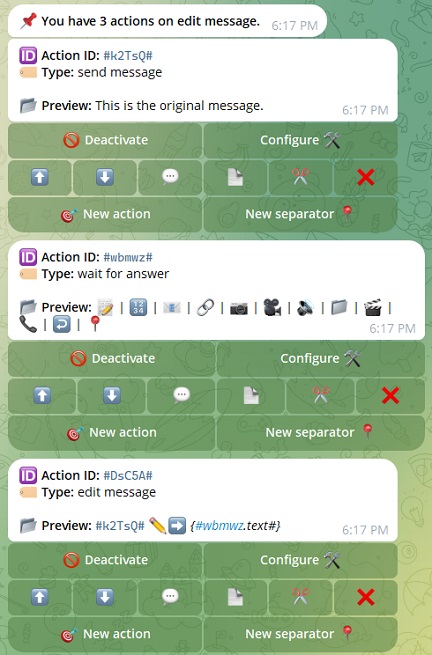
Esta acción es útil para mantener una conversación limpia y sin acumular mensajes innecesarios.